عندما نتصل لاسلكيًا ، قد نواجه بعض الصعوبات مع شبكة Wi-Fi والتي تترجم إلى تجربة مستخدم سيئة. أ ضعف أداء الاتصال اللاسلكي في هاتفنا المحمول لن يحرمنا فقط من الحصول على سرعة تصفح مناسبة ، ولكن يمكن أن يصبح مكلفًا للغاية إذا احتجنا إلى استخدام بيانات الجوال الخاصة بنا بشكل متكرر وليس لدينا معدل غير محدود.
حتى لا تضطر إلى الاعتماد على إنفاق بيانات هاتفك المحمول عندما لا تلعب ويمكنك ذلك لديك أسرع شبكة Wi-Fi ممكنة على هاتفك المحمول ، اتبع الخطوات التالية.

تغيير خوادم DNS
إذا كنت تستخدم DNS التي ليست كافية نظرًا لأننا عمومًا لا نتجاوز تلك التي يوفرها المشغل ، فقد لا يكون الأداء هو الأنسب ، لذلك يمكنك التغيير إلى الآخرين مثل Google ومعرفة ما إذا كنت تلاحظ أي تحسن.

ترتبط بعض الأسباب التي تجعلنا نتمكن من تغيير خادم DNS الخاص بنا المعين من قبل مشغلنا لخادم Google على وجه التحديد بالسرعة. تتميز Google بالسرعة نظرًا لامتلاكها خوادم محدثة وستوجهنا إلى أقرب خادم إلى موقعنا. بالإضافة إلى ذلك ، يعتمد عملك على كونه قاعدة بيانات ضخمة ، وبالتالي يمكن أن يكون وقت الاستجابة لطلباتنا أقل أيضًا. لهذا السبب ، في كثير من المناسبات أسرع في استخدام DNS هذه من تلك التي يمتلكها مزود خدمة الإنترنت .
لإجراء التغيير على هاتفك المحمول (على الرغم من أنه قد يختلف اعتمادًا على الطراز) ، يجب عليك الانتقال إلى الإعدادات ، الاتصالات ، إدخال واي فاي، قم بالوصول إلى الإعدادات على الشبكة التي تتصل بها وابحث عن إعدادات IP. مرة واحدة في هذا القسم ، يجب عليك وضعه في Static وهناك تقوم بتغيير خوادم DNS للخوادم المختارة.
بعض من أكثر التطبيقات الموصى بها هي تلك الخاصة بـ Google (8.8.8.8 و 8.8.4.4) أو DNS Cloudflare (1.1.1.1 و 1.0.0.1) يمكن أن يمثل أيضًا قفزة في الجودة.
استخدم النطاق 5 جيجاهرتز (و WiFi 6 إن أمكن)
تقدم لنا معظم أجهزة التوجيه الحالية نطاقين ويمكننا الاتصال بشبكة 2.4 جيجا هرتز أو 5 جيجا هرتز ، وتقوم معظم الأجهزة بتعيين أحدهما أو الآخر بذكاء دون الحاجة إلى الاختيار يدويًا. ومع ذلك ، في حالات أخرى ، يتعين عليك إجراء التكوين يدويًا.
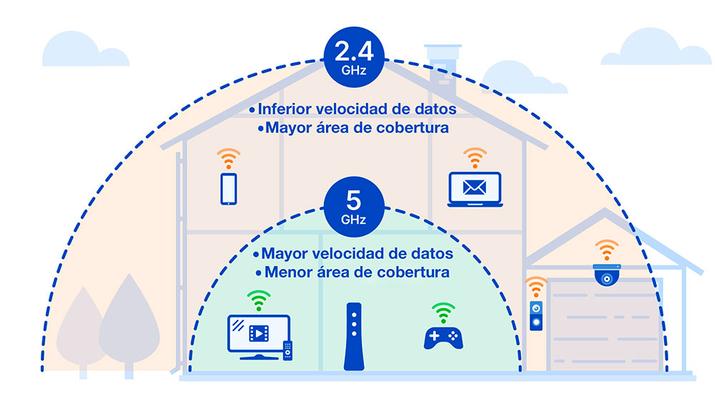
كلما سنحت لنا الفرصة ، كما هو الحال في الأجهزة الأخرى في متناول اليد ، يجب أن نختار النطاق 5 جيجاهرتز. ال نطاق 2.4 جيجا هرتز أبطأ على الرغم من أنه يصل إلى أبعد من ذلك . وتعمل معظم أجهزة التوجيه مع كليهما اعتمادًا على الجهاز المتصل وإدارة التوصيلات تلقائيًا.
يعتمد ذلك على ما إذا كنت تريد سرعة أكبر أو نطاق تغطية أكبر ، فستختار أحدهما أو الآخر ، ولكن إذا كان لديك تغطية كافية وتريد السرعة ، فسيكون النطاق 5 جيجاهرتز أفضل. وإذا كان هاتفك المحمول وجهاز التوجيه لديك Wi-Fi 6 سترى تحسنًا أكبر . إذا كنت ستقترب من جهاز التوجيه وتريد أن تعمل شبكة Wi-Fi بسرعة على هاتفك المحمول ، فعليك بالتأكيد اختيار 5 جيجاهرتز متى أمكنك ذلك.
قم بتوصيل الهاتف المحمول عن طريق الكابل
نعم ، قد يبدو الأمر غريبًا بالنسبة لك ، لكن يمكنك ذلك قم بتوصيل هاتفك الذكي عبر إيثرنت وبالتالي الاستفادة من جميع المزايا التي يتمتع بها هذا في الأجهزة الأخرى مثل التلفزيون الذكيةأو أجهزة الكمبيوتر أو أجهزة الألعاب.
لهذا ، سنحتاج إلى مساعدة محول Ethernet. سيسمح لنا هذا الملحق الصغير بتوصيل الكابل من جهاز التوجيه إلى الهاتف الذكي من خلال منفذ USB لجهازنا المحمول.
ومع ذلك ، هنا يأتي نوع USB الذي يلعبه الهاتف أيضًا. اليوم معظم أندرويد تأتي الأجهزة المحمولة بملحق منفذ USB من النوع C . لذلك ، سوف يخدمنا مع المحول التالي:
من ناحية أخرى ، إذا كان هاتفك الذكي يحتوي على منفذ USB آخر ، كما هو الحال مع اي فون، والذي يأتي مع ملف منفذ البرق ، فلن يعمل الملحق السابق بالنسبة لنا ، لذلك سيتعين علينا اللجوء إلى محول كابل Ethernet لجهاز iPhone.

أيضًا ، لا داعي للقلق ، حيث سيكون الأمر بسيطًا مثل توصيل جميع الكابلات وهذا كل شيء. لذلك، لن نضطر إلى تكوين أي شيء في هذا الصدد ، أو تثبيت أي نوع من التطبيقات الإضافية. في هذه الحالة ، فإن المثال الأكثر تشابهًا هو عندما نقوم بتوصيل الكمبيوتر بالموجه عن طريق الكابل.
باتباع كل هذه النصائح الثلاث أو أي منها ، ستكون قد حسنت بشكل كبير جودة اتصال الشبكة على هاتفك المحمول ، وبالتالي ، مهما كان ما تريد استخدامه من أجله ، فإن كل شيء يسير بشكل أسرع وأكثر سلاسة.